Podrobný průvodce změnou hlasové schránky na iPhone plynule
 Přidal Lisa Ou / 26. února 2024 09:00
Přidal Lisa Ou / 26. února 2024 09:00 Dobrý den! Ví někdo, jak změnit hlasovou zprávu na iPhone? Moje zařízení existuje během školních dnů od minulého roku. Moje hlasová zpráva je tedy pro mé blízké přátele a rodinu bez formalit. Ale teď, když mám práci, chci ji změnit na formálnější, aby to nebylo trapné, když mi zavolají spolupracovníci nebo šéf.
Změna hlasové zprávy vašeho iPhone je nezbytná z různých důvodů, jako je výše uvedený scénář. Možná nyní používáte svůj iPhone pro obchodní účely a chcete jej změnit na profesionální přístup, když vám náhle zavolají kolegové. Naopak, váš iPhone může být pouze pro vaše blízké přátele a rodinu, takže si jej pro ně přejete přizpůsobit.
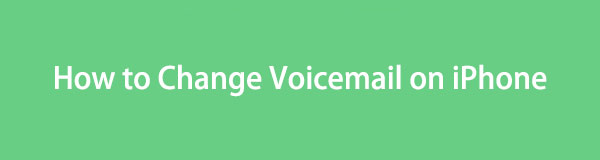
Bez ohledu na to bude tento článek spolehlivým zdrojem, který vám pomůže dosáhnout toho, co chcete s hlasovou schránkou dělat. Předtím se ale nejprve setkáte se správným přístupem k nastavení hlasové schránky. Správné pokyny pro změnu jeho sdělení pak budou v následující části, abyste funkci lépe porozuměli. Zjednodušené kroky vám pomohou.

Seznam příruček
Část 1. Jak nastavit hlasovou schránku na iPhone
Jak již bylo zmíněno, dovolte nám nejprve představit metodu pro první nastavení hlasové schránky na vašem iPhone. Tímto způsobem budete vědět, co se mohlo pokazit, pokud jste to již dříve nastavili, ale nepodařilo se vám zadat požadovanou hlasovou zprávu. Může to být také vaše první použití této funkce, takže vám velmi pomůže, když budete znát správný postup pro její nastavení.
Postupujte podle bezbolestných pokynů níže, abyste pochopili, jak poprvé změnit pozdravy hlasové schránky na iPhone:
Krok 1zadejte Telefon aplikace na vašem iPhone, která se běžně nachází ve spodní části obrazovky. Pokud ne, najděte ji posouváním přes domovskou obrazovku. Po otevření vyberte Hlasová schránka kartu vpravo dole pro přechod na následující rozhraní.
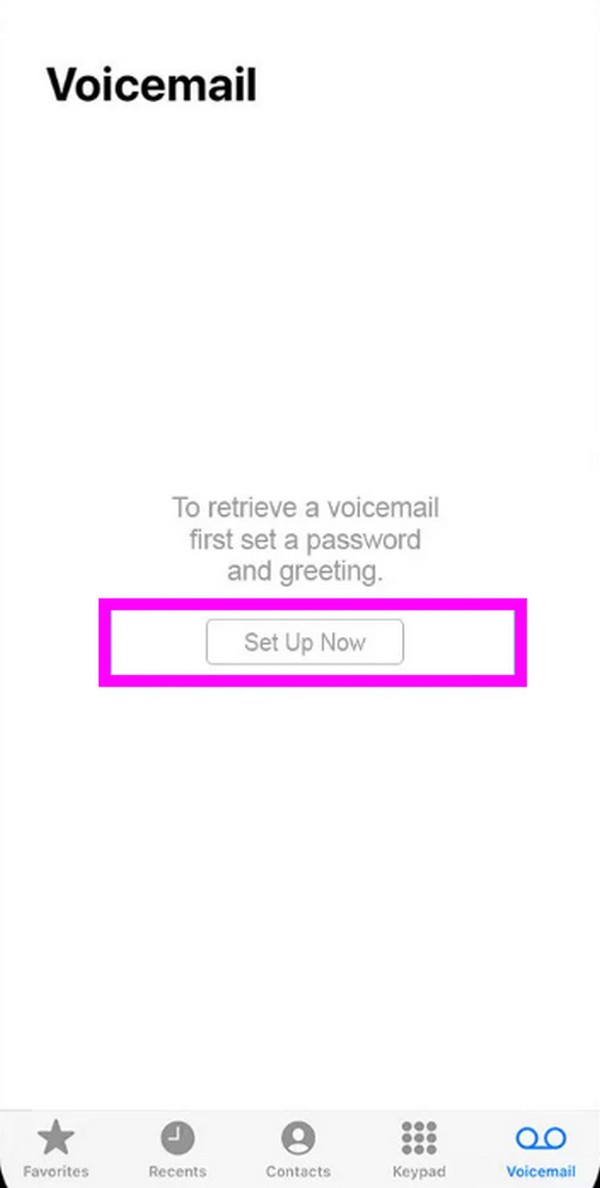
Krok 2Využít Nastavit nynía poté na výzvu vytvořte heslo hlasové schránky. Když se objeví možnosti hlasové schránky, očekávejte Automaticky Tato možnost se automaticky zaškrtne, protože je to vaše první použití. Dále vybírejte Zvyka níže bude k dispozici možnost pozdravu.
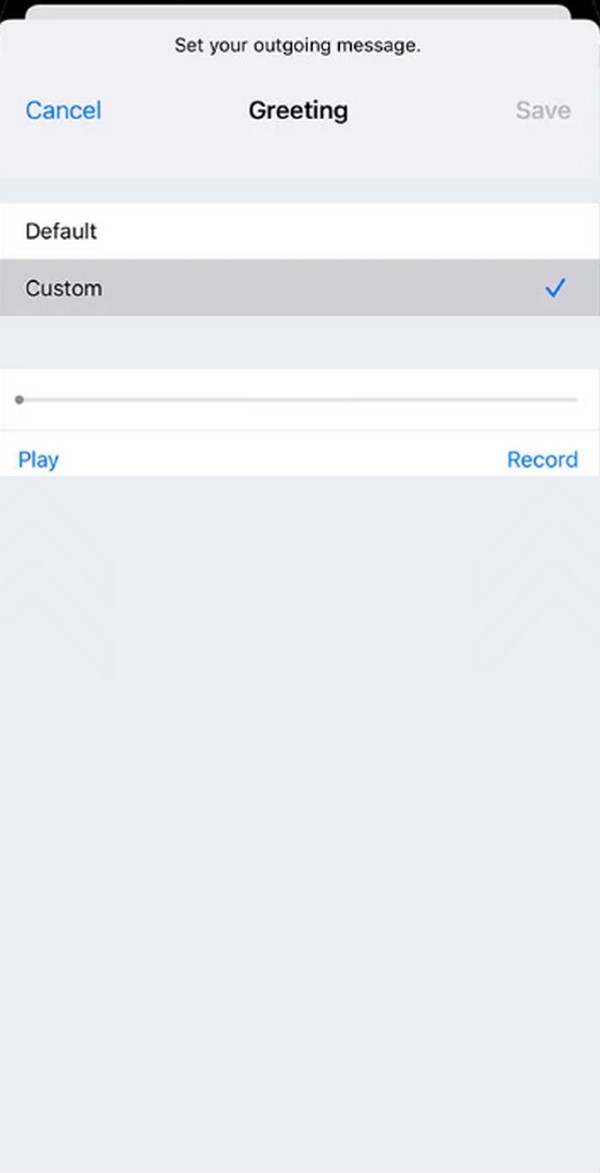
Krok 3Dále klepněte na Záznam vpravo dole a poté vyslovte hlasovou zprávu, kterou chcete zadat. Ujistěte se, že jste blízko mikrofonu zařízení, aby byl zvukový záznam čistý. Poté můžete klepnutím na Přehrát jej zkontrolovat. Jakmile budete spokojeni, udeřte Uložit vpravo nahoře.
FoneLab umožňuje opravit iPhone / iPad / iPod z režimu DFU, režimu obnovy, loga Apple, režimu sluchátek atd. Do normálního stavu bez ztráty dat.
- Opravte problémy se systémem iOS.
- Extrahujte data z deaktivovaných zařízení iOS bez ztráty dat.
- Je bezpečný a snadno použitelný.
Část 2. Jak změnit hlasovou schránku na iPhone
Nyní, když víte, jak nastavit hlasovou schránku na vašem iPhone, je čas zjistit, jak ji spravovat nebo změnit. Postup je téměř stejný jako u předchozího procesu, takže pokud jej již máte zvládnutý, počítejte s tím, že se již nesetkáte se zmatky nebo obtížemi. Ve skutečnosti to bude pohodlnější, protože, jak jste si pravděpodobně všimli, kroky jsou velmi pohodlné a můžete je procházet za více nebo méně než minutu.
Chcete-li správně změnit hlasovou zprávu na iPhone, dodržujte zabezpečený postup níže:
Krok 1Stejně jako výše uvedený postup přejděte na Telefon a vyberte Hlasová schránka. Poté se zobrazí hlasové zprávy, které jste dříve nahráli. Udeř Pozdrav možnost v levé horní oblasti, a pokud budete vyzváni, zadejte heslo, které jste nastavili.
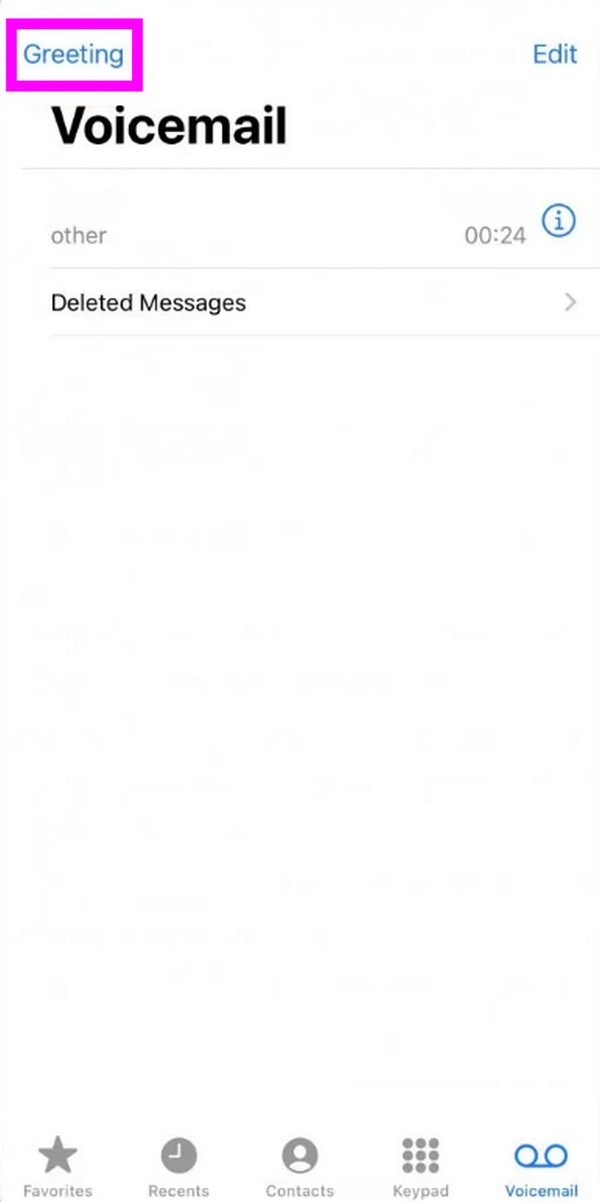
Krok 2Na následujícím rozhraní zajistěte Zvyk je vybrána možnost, abyste mohli spravovat níže uvedené možnosti nahrávání. Až budete připraveni, vyberte Záznam výběrem vpravo zadejte pozdrav hlasové schránky, který chcete nastavit.
Krok 3Jak již bylo zmíněno, musíte mluvit poblíž mikrofonu iPhone, aby byla zpráva jasná. Poté klepněte na Přehrát, abyste si poslechli a prohlédli nahraný pozdrav. Nakonec zaškrtněte Uložit v pravém horním rohu jej uložíte jako svou novou hlasovou schránku.
Mezitím, bez ohledu na to, jak snadná je změna hlasové schránky na iPhone, někteří si stále stěžují, jak se zdá, že to nezvládají. Pokud je to i případ vašeho zařízení, může existovat základní problém, kterého jste si nevšimli. V tomto případě prosím pokračujte níže.
Část 3. Pokud na iPhone nefunguje hlasová schránka, vyzkoušejte nástroj pro opravu
Nejběžnějším problémem, kterému může zařízení čelit, je abnormální systém. Proto jsme se rozhodli zahrnout Obnovení systému FoneLab iOS program, protože se na tento aspekt specializuje. Bez ohledu na to, jak poškozený je váš systém iOS, nebojte se. Tento opravný program to dokáže rychle opravit, pokud zajistíte dodržování správných pokynů. Také nebudete mít problémy s obsahem vašeho iPhone, protože chrání vaše data a nenutí vás je smazat.
Se standardními a pokročilými typy oprav FoneLab iOS System Recovery budete mít proces bez starostí. V rozhraní tohoto programu jsou všechna rozhodnutí týkající se zachování nebo vymazání obsahu zařízení na vás, na rozdíl od jiných metod opravy, které to vyžadují. Také jeho design rozhraní je přímočarý, odstraňuje nebo zkracuje křivku učení. Kromě toho to nefunguje pouze pro iPhone, který neumí změnit hlasovou schránku. Může také pomoci s jinými problémy zařízení.
FoneLab umožňuje opravit iPhone / iPad / iPod z režimu DFU, režimu obnovy, loga Apple, režimu sluchátek atd. Do normálního stavu bez ztráty dat.
- Opravte problémy se systémem iOS.
- Extrahujte data z deaktivovaných zařízení iOS bez ztráty dat.
- Je bezpečný a snadno použitelný.
Pochopte níže uvedené bezproblémové pokyny jako příklad, pokud jste plánovali změnit pozdrav hlasové schránky pro iPhone, ale neudělali jste to. Obnovení systému FoneLab iOS pomůže:
Krok 1Získejte kopii instalačního programu FoneLab iOS System Recovery na jeho hlavní stránce. Chcete-li jej stáhnout, musíte kliknout Stažení zdarmaa soubor bude brzy uložen do souborů vašeho počítače. Klikněte na něj a instalace se okamžitě spustí. Uvidíte, že se stahují základní komponenty, a jakmile bude hotovo, můžete program spustit.
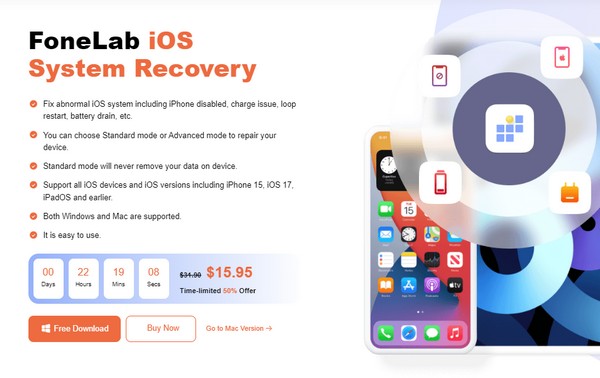
Krok 2Vyberte Nástroj pro obnovu systému iOS po zobrazení rozhraní programu vpravo nahoře. Dále klikněte Home aby se objevily modely oprav. Odtud vyberte možnost Upřesnit nebo Standardní v závislosti na tom, zda chcete vymazat nebo zachovat obsah a nastavení vašeho iPhone. Poté klikněte na Potvrdit Karta.
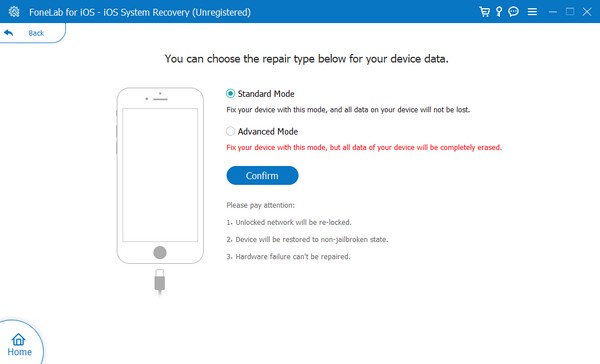
Krok 3Poté připojte konce kabelu USB k počítači a iPhone pro připojení. Jakmile to program detekuje, použijte k tomu pokyny na obrazovce v rozhraní přejděte do režimu obnovení iPhone. Příslušné pokyny zobrazíte kliknutím na model zařízení v horní části. Později se stáhne balíček firmwaru a opraví váš problém se systémem iOS.
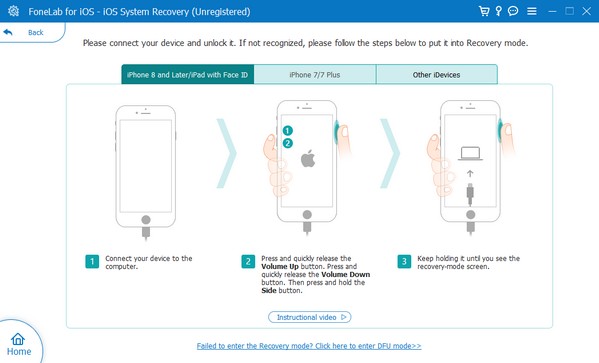
FoneLab umožňuje opravit iPhone / iPad / iPod z režimu DFU, režimu obnovy, loga Apple, režimu sluchátek atd. Do normálního stavu bez ztráty dat.
- Opravte problémy se systémem iOS.
- Extrahujte data z deaktivovaných zařízení iOS bez ztráty dat.
- Je bezpečný a snadno použitelný.
Část 4. Nejčastější dotazy o tom, jak změnit hlasovou schránku na iPhone
jak na to změnit heslo hlasové schránky na iPhone?
Heslo hlasové schránky iPhone lze změnit na Nastavení aplikace. Klepněte tedy na jeho ikonu na domovské obrazovce a vyberte Telefon volba. Dále klepněte na Změna hesla hlasové schránky a zadejte nové heslo, které chcete nastavit pro změnu hesla hlasové schránky na iPhone.
Mohu vypnout hlasovou schránku na svém iPhone?
Ano můžeš. Jediný oficiální způsob, jak jej deaktivovat, je však prostřednictvím vašeho operátora. Musíte je kontaktovat a požádat je o vypnutí hlasové schránky na vašem iPhone.
Změna hlasové schránky na vašem iPhone může patřit mezi nejjednodušší postupy na zařízení, ale je pochopitelné, že to neznáte, pokud nejste obeznámeni. Použijte proto výše uvedené informace k úspěšné změně.
FoneLab umožňuje opravit iPhone / iPad / iPod z režimu DFU, režimu obnovy, loga Apple, režimu sluchátek atd. Do normálního stavu bez ztráty dat.
- Opravte problémy se systémem iOS.
- Extrahujte data z deaktivovaných zařízení iOS bez ztráty dat.
- Je bezpečný a snadno použitelný.
